Все знают, что Xbox поддерживает все известные человечеству службы потоковой передачи, но понимаете ли вы, что можете транслировать контент прямо на Xbox с компьютера? Приведенные ниже инструкции будут работать для устройств Xbox One, а также устройств Xbox Series X и Series S. Если у вас есть семейные видео или фильмы, сохраненные на вашем диске, вы можете транслировать их на Xbox и смотреть там.
Думайте об этом как о Плекс сервер бедняка. Его легко настроить, и для начала требуется всего несколько вещей.

Как транслировать видео на Xbox из Windows 10
Чтобы начать потоковую передачу, вам необходимо установить на консоль Xbox одно из двух приложений: либо Groove , либо Музыка и ТВ . Вы можете найти эти приложения в Microsoft Store и загрузить их прямо на консоль.
Вам также необходимо убедиться, что ваша консоль Xbox и компьютер с Windows 10 находятся в одной сети.
Добавьте Xbox на свой компьютер
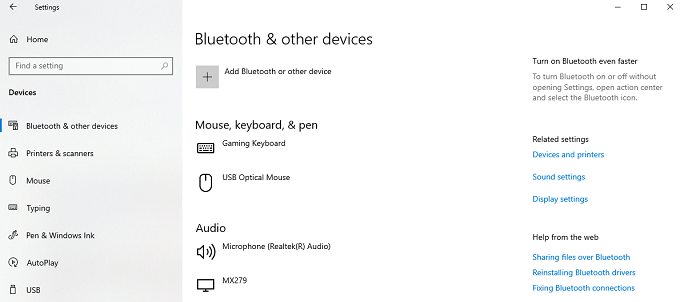
Примечание . Если у вас возникли проблемы с подключением консоли, убедитесь, что она включена и подключена к Интернету.
Включить потоковую передачу мультимедиа
Следующий шаг — убедиться, что на вашем компьютере активирована потоковая передача мультимедиа.
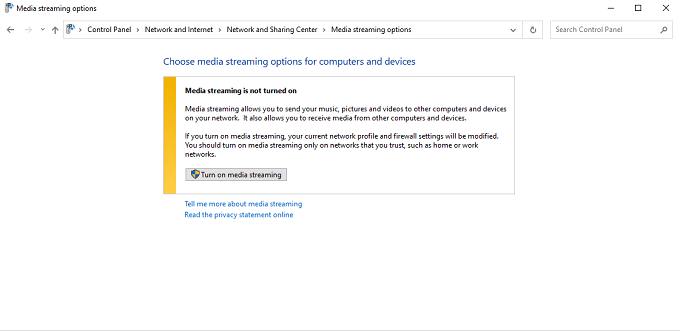
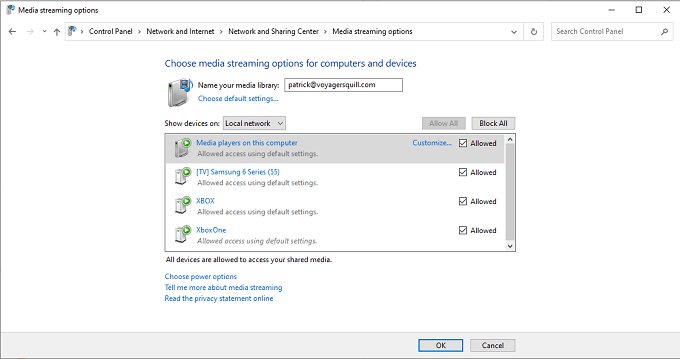
Выберите фильм
После включения потоковой передачи мультимедиа и установки соответствующих приложений на Xbox найдите фильм, который хотите посмотреть, и щелкните его правой кнопкой мыши. Выберите Привести на устройство , а затем выберите свою консоль.
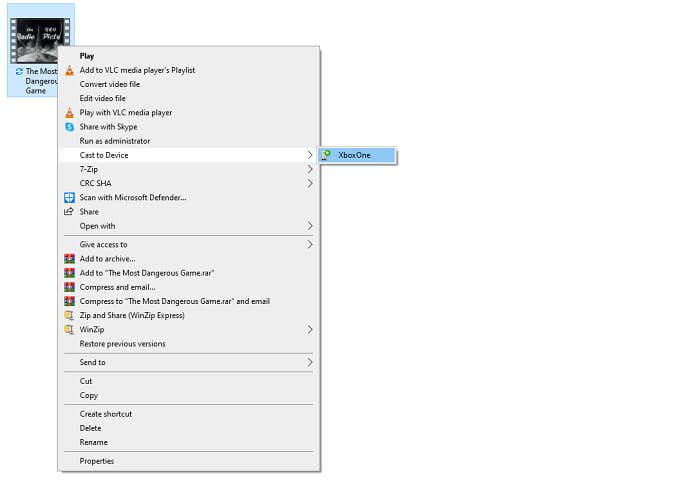
Убедитесь, что фильм имеет формат, поддерживаемый Xbox, иначе он не будет транслироваться. Вы можете прочитать нашу публикацию о том, как конвертировать между видеоформатами. Xbox поддерживает эти кодеки и форматы файлов:.
После трансляции видео оно появится на вашем Xbox. Вы можете управлять фильмом с помощью контроллера Xbox, выполняя перемотку вперед или приостанавливая его. Вот и все — с этого момента фильм будет воспроизводиться так, как будто он был сохранен на Xbox.
Кроме того, вы можете щелкнуть фильм правой кнопкой мыши и выбрать Открыть с помощью >Фильмы и телепередачи .
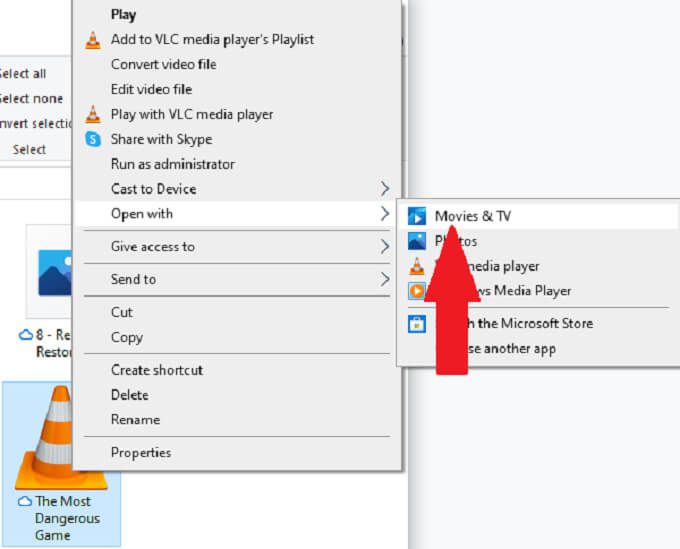
Фильм начнет воспроизводиться на вашем компьютере. Щелкните три точки в правом нижнем углу, а затем выберите Привести на устройство. Выберите свою консоль из появившегося списка.

Это отличный способ смотреть фильмы, если у вас есть Xbox, поддерживающий только цифровые технологии, но много медиафайлов.
Как транслировать музыку на Xbox из Windows 10
Потоковое видео — это одно, но знаете ли вы, что можно также транслировать музыку? У большинства людей все еще есть довольно значительная музыкальная коллекция времен до Spotify и Apple Music. Возможно, вы преобразовали кучу записей в цифровой формат и просто не можете записать тот же звук в потоковом сервисе.
Вы также можете транслировать музыку с компьютера с Windows 10 на консоль Xbox.
Действия, описанные ниже, предполагают, что вы уже подключили консоль Xbox к компьютеру и включили потоковую передачу мультимедиа, как описано в шагах, перечисленных выше.
Выберите песню
Многие геймеры используют свои игровые консоли и подключают их к высококачественным системам объемного звучания, чтобы получить преимущество в многопользовательских играх. Если это похоже на вас, просто представьте, как здорово будет звучать музыка.
Нажмите правой кнопкой мыши на песню, которую хотите транслировать, затем выберите Привести на устройство и выберите консоль Xbox.
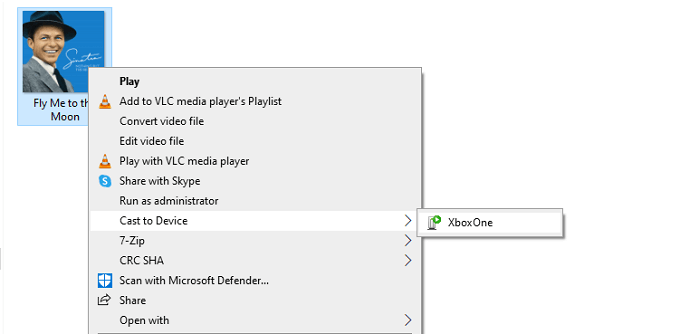
Опять же, убедитесь, что песня находится в правильном формате, чтобы Xbox мог ее распознать. Вы также можете прочитать нашу статью о том, как конвертировать между различными аудиоформатами. Он поддерживает следующие форматы:
Потоковая передача из Windows 10 на консоль Xbox — это просто. После того, как вы его настроите, вы сможете легко транслировать свои любимые фильмы и музыку со своего компьютера на консоль, чтобы просматривать их на большом экране или с помощью лучшей стереосистемы.
.